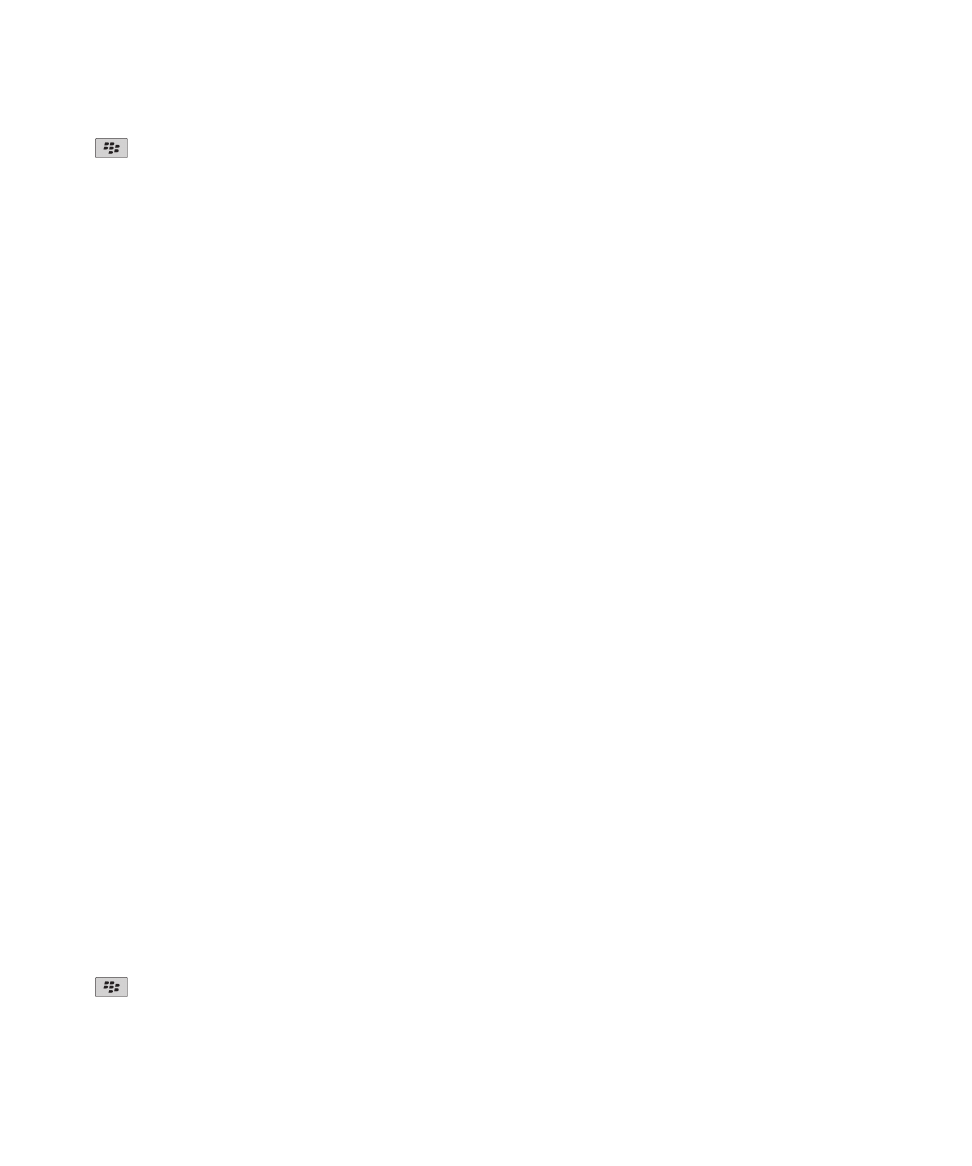
カメラ
BlackBerry® デバイスの機種によっては、カメラまたはビデオカメラがサポートされていなかったり、カメラおよび
ビデオカメラの一部の機能がサポートされていない場合があります。
写真を撮影する
1. ホームスクリーンで、カメラアイコンをクリックします。
2. デジタルズームをオンにしている場合、ズームインまたはズームアウトするには、トラックパッドで指を上また
は下にスライドさせます。
3. 右サイドキーを押します。
画像は、画像アプリケーションのカメラの画像フォルダーに保存されます。 画像を開くには、画面下部の画像プレ
ビューをクリックします。
関連情報
ビデオの録画, 133
写真撮影のフラッシュ設定の変更
1. ホームスクリーンで、カメラアイコンをクリックします。
2. フラッシュ設定を切り替えるには、画面下部のフラッシュアイコンをクリックします。
カメラを閉じると、フラッシュ設定が保存されます。
カメラのシーンモードの変更
さまざまな環境の設定を最適化するために、カメラではシーンモードを変更できます。 シーンモードについては、
カメラのセクションで説明します。
1. ホームスクリーンで、カメラアイコンをクリックします。
2. カメラのシーンモードを変更するには、画面下部のシーンモードアイコンをクリックします。
3. シーンモードを選択します。
カメラを閉じると、シーンモードが保存されます。
撮影する写真のサイズの変更
写真のサイズが大きければ大きいほど、多くのストレージ領域が必要になります。
1. ホームスクリーンで、カメラアイコンをクリックします。
2.
キー > [オプション]を押します。
3. [写真サイズ]フィールドを変更します。
ユーザーガイド
メディア
134
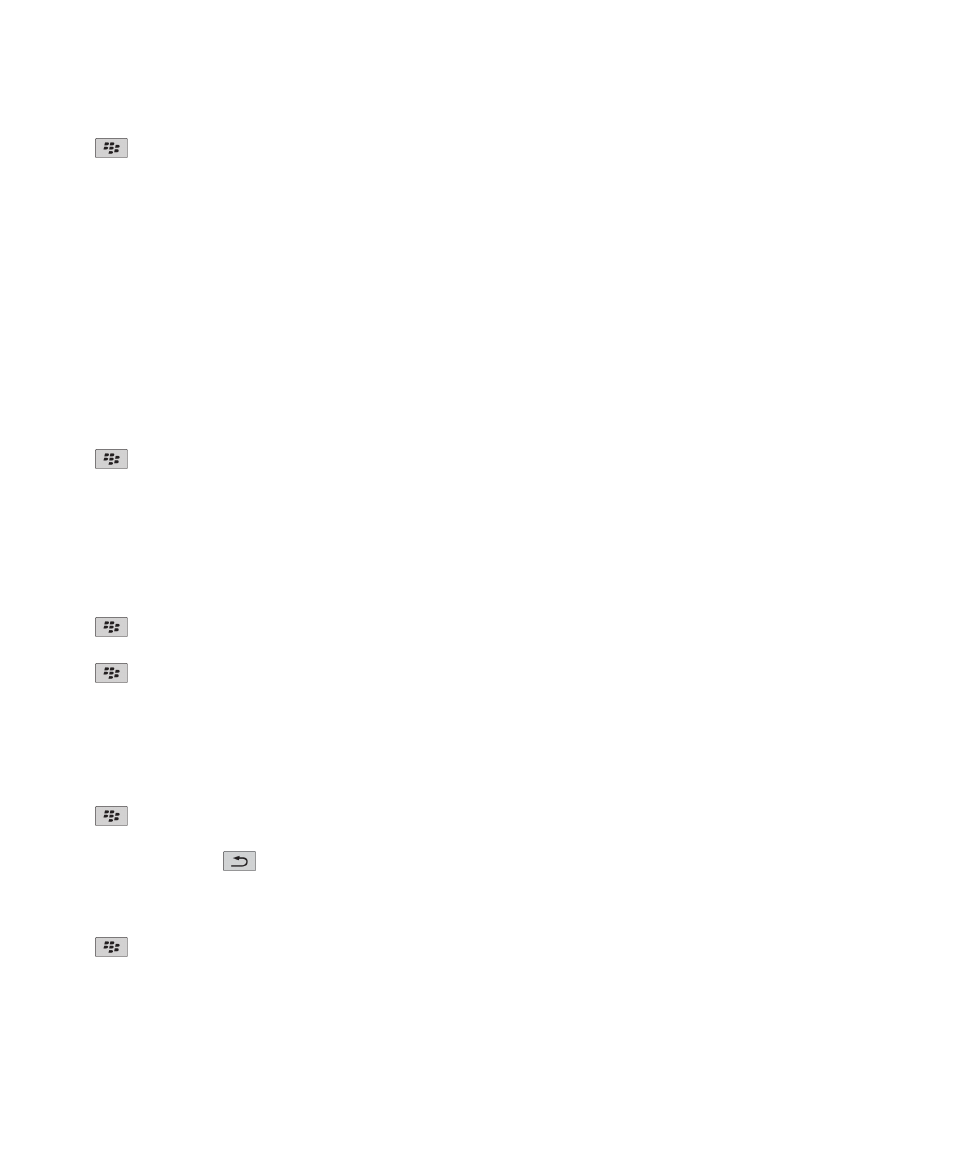
4.
キー > [保存]を押します。
関連情報
メディアファイルのプロパティの表示, 129
撮影した写真へのジオタグの追加
カメラのジオタグオプションは、ユーザーが撮影した写真の場所について、地理情報を記録します。
1. ホームスクリーンで、カメラアイコンをクリックします。
2. 画面下部でジオタグアイコンをクリックします。
ジオタグ情報は、写真ファイルのプロパティで表示できます。
オートフォーカス設定の変更
1. ホームスクリーンで、カメラアイコンをクリックします。
2.
キー > [オートフォーカス]を押します。
• 動かない被写体の場合は、
[シングルショット]をクリックします。
• 動く被写体の場合は、
[連続]をクリックします。
• オートフォーカスをオフにするには、
[オフ]をクリックします。
カメラのデジタルズームをオフにする
1. ホームスクリーンで、カメラアイコンをクリックします。
2.
キー > [オプション]を押します。
3. [デジタルズーム]チェックボックスをオフにします。
4.
キー > [保存]を押します。
撮影した写真のレビュー時間の変更
撮影後に画面に写真を表示しておく時間を設定したり、すぐに別の写真を撮影できるようにこのオプションをオフに
したりできます。
1. ホームスクリーンで、カメラアイコンをクリックします。
2.
キー > [オプション]を押します。
• レビュー時間を変更するには、
[写真レビュー]フィールドを特定の時間に変更します。
• 撮影した後、
キーを押すまで写真を画面に表示しておくように設定する場合、
[写真レビュー]フィー
ルドを[ホールド]に変更します。
• 撮影した後、写真を画面に表示しておかないようにする場合は、
[写真レビュー]フィールドを[オフ]に変
更します。
3.
キー > [保存]を押します。
ユーザーガイド
メディア
135
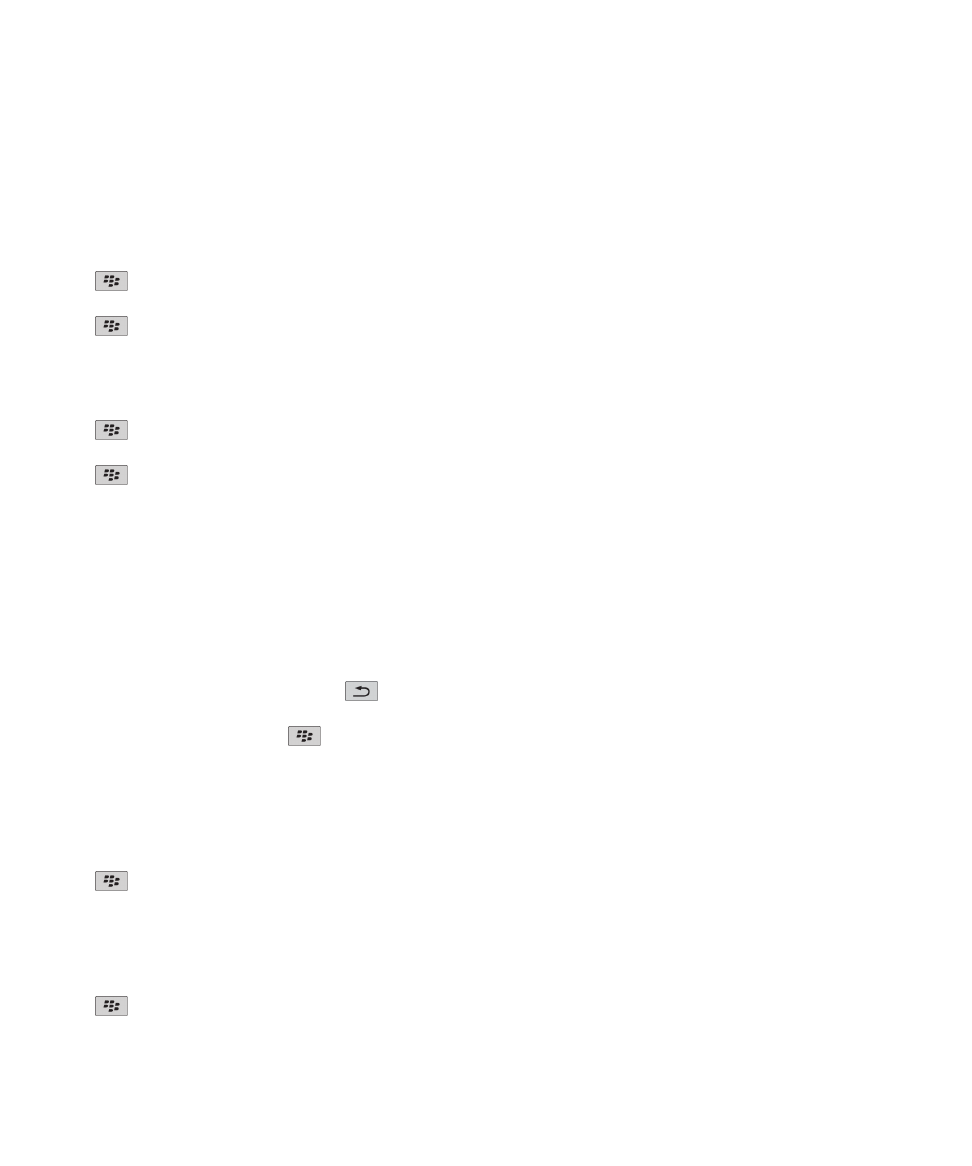
カメラで写真残り枚数を警告するタイミングの変更
写真のストレージ容量が特定の数値を下回ると、警告が表示されます。 写真残り枚数は、
[オプション]画面の[ス
トレージ]セクションに表示されます。
1. ホームスクリーンで、カメラアイコンをクリックします。
2.
キー > [オプション]を押します。
3. [撮影可能枚数が次の枚数以下になったら警告]フィールドを変更します。
4.
キー > [保存]を押します。
撮影した写真の保存場所の変更
1. ホームスクリーンで、カメラアイコンをクリックします。
2.
キー > [オプション]を押します。
3. [写真の保存先]フィールドを変更します。
4.
キー > [保存]を押します。